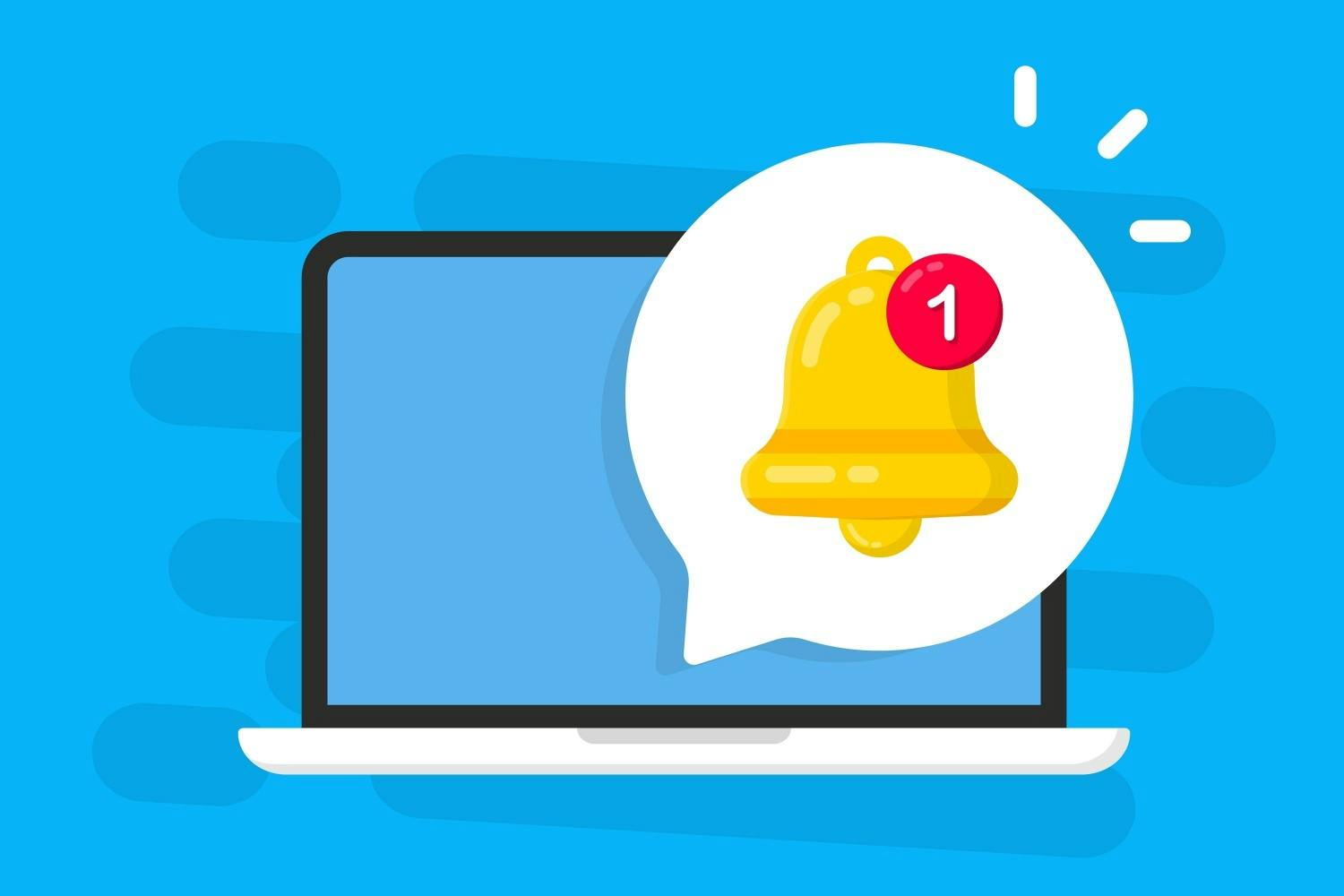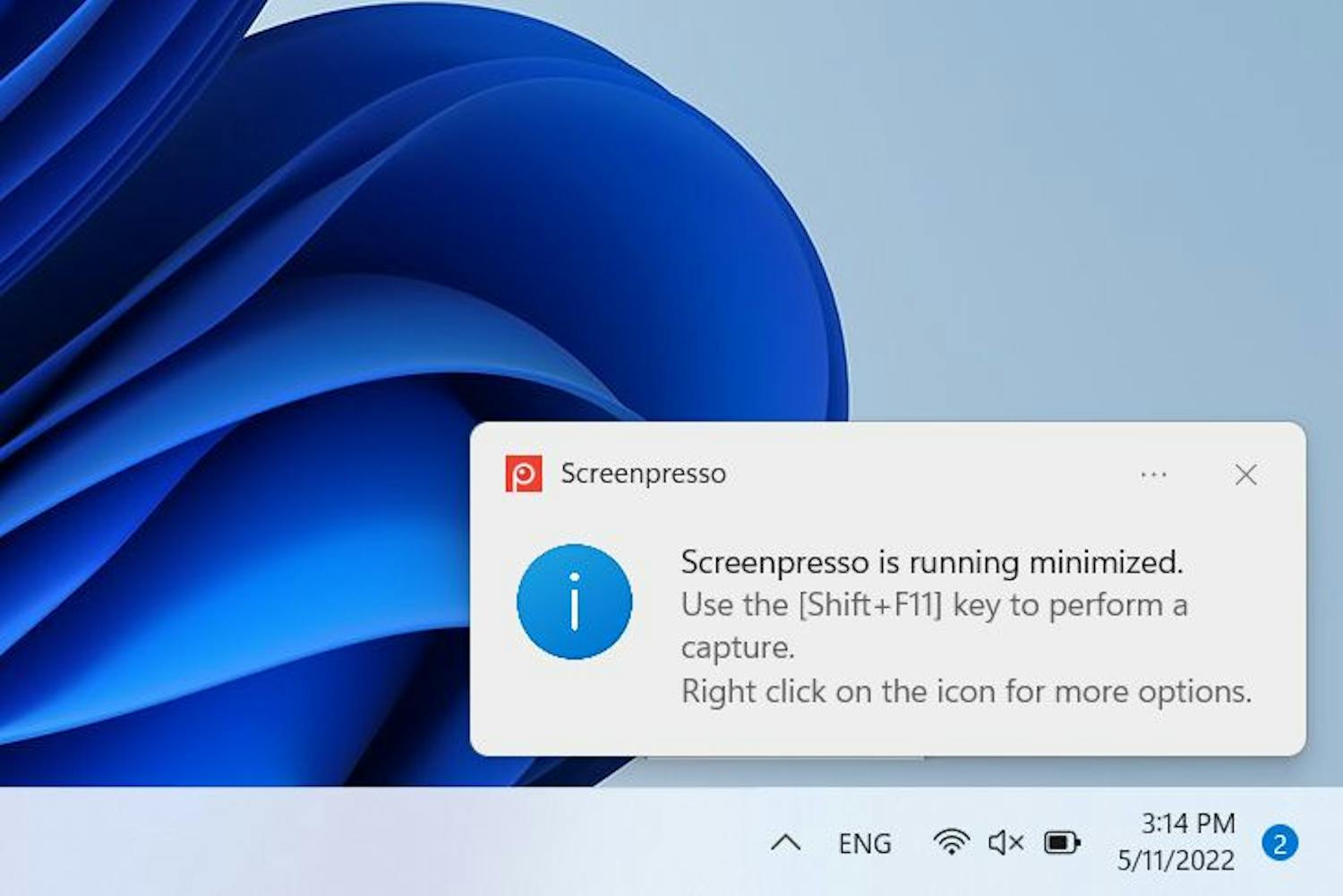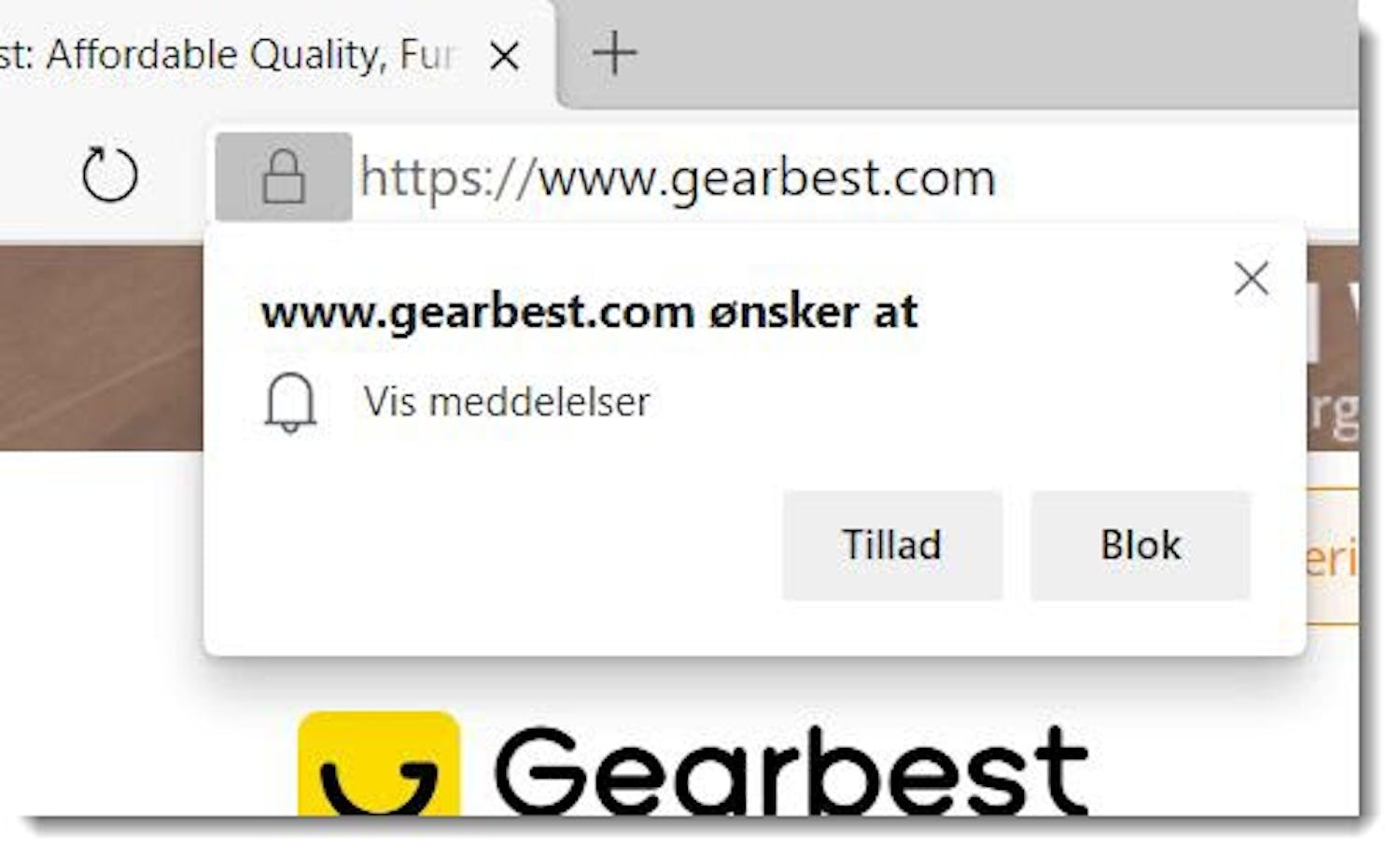Notifikationer på pc'en og telefonen er tveæggede sværd.
Selvfølgelig vil vi gerne have besked, når der er vigtigt nyt fx i indbakken, men vi vil heller ikke forstyrres unødigt af notifikationer, så vi ikke kan fokusere på det arbejde, vi sidder med.
Derfor er det vigtigt at kende metoden til at slippe for notifikationer permanent eller blot sætte dem på pause i et begrænset tidsrum.
Hvad er notifikationer?
Notifikationer er beskeder, som dukker på din skærm for at fortælle dig nyt. Det kan fx være en besked om, at der er kommet mail eller en notifikation fra Facebook.
Der findes både notifikationer på computeren og mobilen. Denne artikel handler primært om notifikationer på computeren, men du kan også læse vores artikel "Slip for notifikationer på din telefon."
Derfor får du notifikationer
Notifkationer er en slags alarmer, som programmer på computeren bruger for at fortælle dig, at der er nye funktioner eller andet vigtigt, du bør forhold dig til. Det kan fx være en besked fra dit antivirusprogram, som har scannet din maskine.
Beskederne dukker typisk op som popup-vinduer i nederste højre hjørne af Skrivebordet eller lægger sig i Handlingcenter, som er et Windows-panel, som du kan åbne i højre side af skærmen.
Læs også: Slip for de irriterende notifikationer i Edge
Stort set alle programmer på pc'en sender notifikationer eller har i det mindste ønsker om at gøre det. Det gælder fx dit antivirusprogram, som fortæller dig, hvis der er virus på pc'en eller dit mailprogram, der fortæller dig om nye beskeder i indbakken.
Disse eksempler viser, er der kan være gode, konstruktive årsager til at sende dig notifikationer. Men nogle programmer er måske knap så vigtige, og de beskeder, du får fra dem, er bestemt noget, du kan undvære og ønsker at slippe for.
Læs også: Undgå at blive snydt af falske notifikationer fra fuphjemmesider
Sortér de dårlige notifikationer fra
Med så mange programmer, der gerne vil i kontakt med dig, kan du ofte blive afbrudt af notifikationer, som gør det vanskelligt at koncentrere dig om arbejdet på pc'en.
Du har med andre ord brug for at sortere grundigt i de notifikationer, der får lov at nå frem til dig.
Heldigvis giver Windows dig gode værktøjer ti at styre notifikationerne.
Hvordan slår man notifikationer helt fra?
Du kan fx bestemme, at du slet ikke vil have notifikationer i Windows. Det gør du således.
- Gå Windows' indstillinger
- Vælg System fulgt af Beskeder og handlinger (punktet hedder blot Meddelelser i Windows 11)
- Slå nu skyderen fra øverst i vinduet.
Hvordan spærrer man for notifikationer fra et bestemt program?
I Windows kan du også pege på de programmer, som godt må have lov at sende dig notifikationer. Det gør du således.
- Gå Windows' indstillinger
- Vælg System fulgt af Beskeder og handlinger (punktet hedder blot Meddelelser i Windows 11)
- Rul nu lidt ned i vinduet, og slår skyderen til ved de programmer, som godt må sende dig beskeder.
Hvordan sætter man notifikationer på pause?
Windows tilbyder også det glimrende værktøj Fokushjælp, som du skal bruge, hvis du har brug for at arbejde uforstyrret i et bestemt tidsrum.
Fokushjælp, som findes både i Windows 10 og 11, spærrer for alle notifikationer (bortset fra egentlige alarmer) i det angivne tidsrum eller indtil du slår Fokushjælp fra igen.
I artiklen "Få besked, når der er vigtigt nyt og ellers aldrig" forklarer vi dig, hvordan du bruger Fokushjælp mest effektivt. I samme artikel får du også hjælp til at kontrollere notifikationer i både Edge og Chrome.